在WPS 2019中设定定时备份的时间间隔操作指南。
1、 打开wps后,点击左上【文件】。
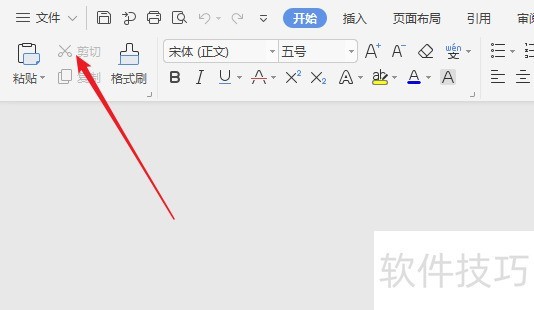
2、 选择【选项】。
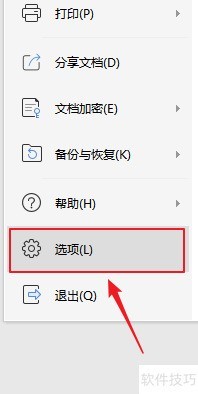
3、 对话框下方找到【备份中心】。
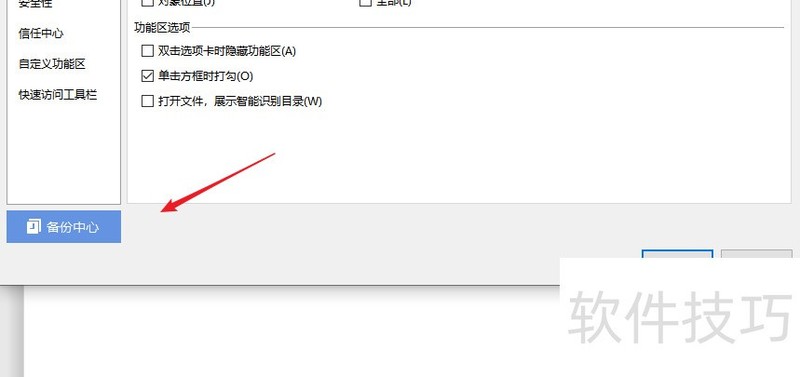
4、 点击【设置】按钮。
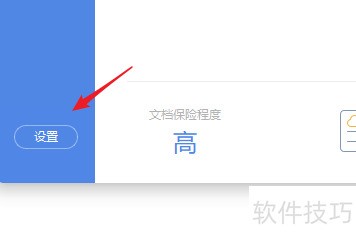
5、 默认【智能模式】。
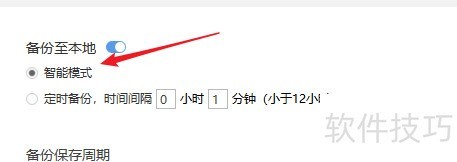
6、 选择【定时备份】,设置时间间隔时间。
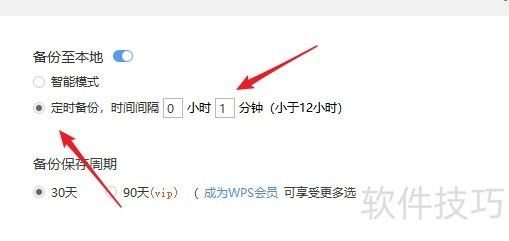
文章标题:wps2019如何设置定时备份时间间隔?
文章链接://m.i-boarding.com/jiqiao/203756.html
为给用户提供更多有价值信息,ZOL下载站整理发布,如果有侵权请联系删除,转载请保留出处。
- 上一问:WPS文字文档如何设置方格稿纸
- 下一问:wps怎样在长文档中快速漫游
相关软件推荐
其他类似技巧
- 2024-08-20 15:33:02wps文档如何制作表格?
- 2024-08-20 15:31:02WPS打印表格技巧(1.1):打印界面讲解
- 2024-08-20 15:26:02如何解决WPS/Word中图片不显示
- 2024-08-20 15:25:01wps2019怎么制作米字格 wps米字格如何制作
- 2024-08-20 15:22:01如何开启WPS屏幕录制功能
- 2024-08-20 15:21:01WPS表格如何打印批注?
- 2024-08-20 15:20:02wps手机版怎么添加图片?
- 2024-08-20 15:19:02WPS怎样开启文档云同步
- 2024-08-20 15:18:02WPS幻灯片中如何将图片剪切到文字中
- 2024-08-20 15:17:02WPS添加水印删除水印的方法与过程
金山WPS Office软件简介
WPS大大增强用户易用性,供用户根据特定的需求选择使用,并给第三方的插件开发提供便利。ZOL提供wps官方下载免费完整版。软件特性:办公, 由此开始新增首页, 方便您找到常用的办公软件和服务。需要到”WPS云文档”找文件? 不用打开资源管理器, 直接在 WPS 首页里打开就行。当然也少不了最近使用的各类文档和各种工作状... 详细介绍»









